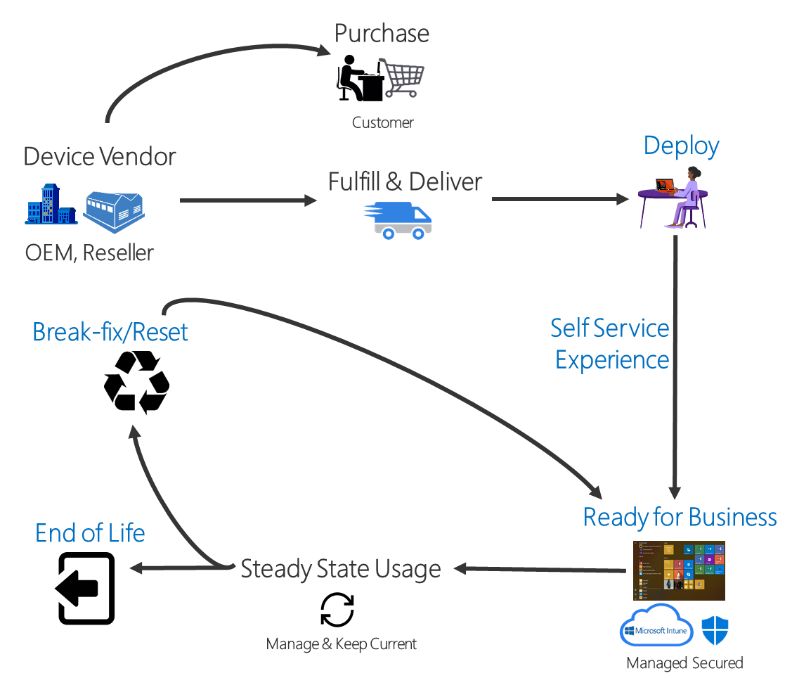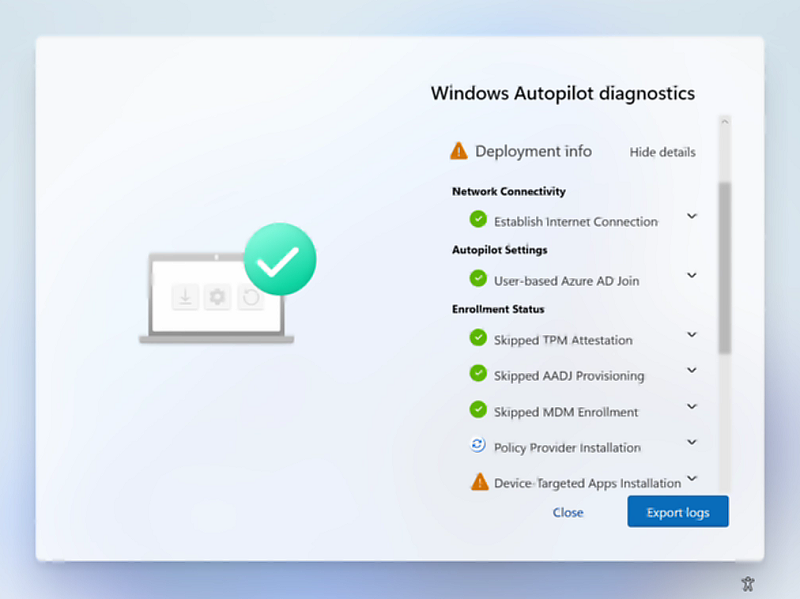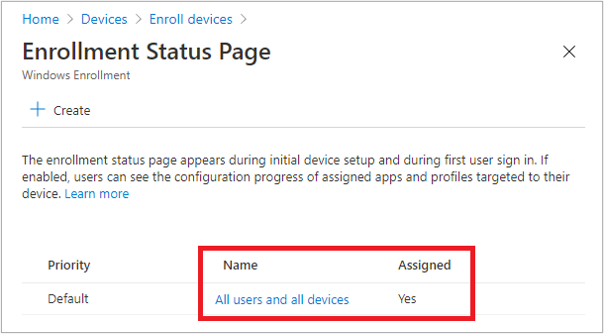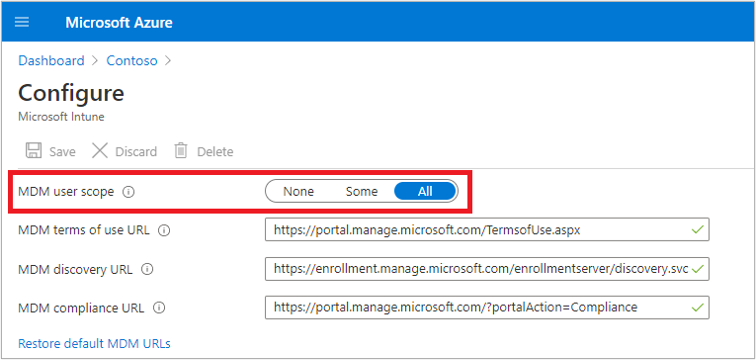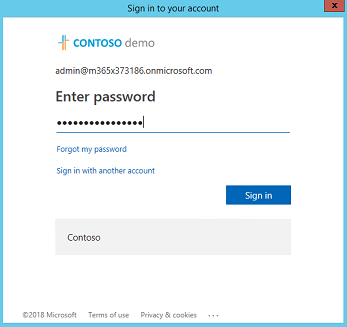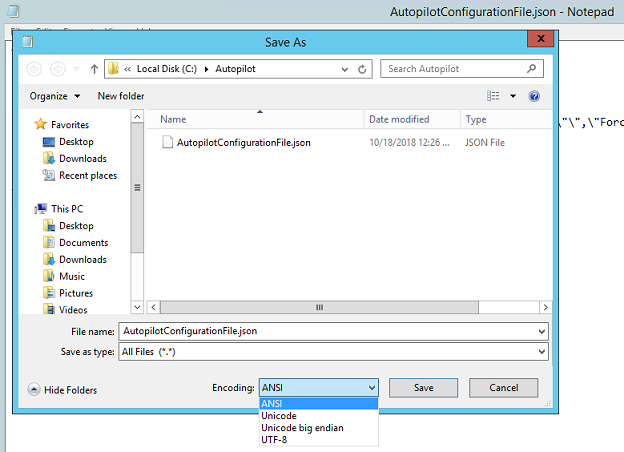Обзор Windows Autopilot
Область применения
Windows Autopilot — это коллекция технологий, используемая для предварительной настройки новых устройств и подготовки их к эффективному использованию. Windows автопилот можно использовать для развертывания Windows компьютеров или HoloLens 2 устройств. Дополнительные сведения о развертывании HoloLens 2 с автопилотом см. в Windows autopilot for HoloLens 2.
Также можно использовать Windows Autopilot для сброса, перепрофилирования и восстановления устройств. Это решение дает ИТ-отделам возможность выполнять перечисленные выше задачи практические без инфраструктуры, нуждающейся в управлении: используется простой и удобный процесс.
Windows автопилот упрощает жизненный Windows устройства, как для ИТ,так и для конечных пользователей, от начального развертывания до конца жизни. Используя облачные службы, Windows автопилот:
См. следующее видео:
Обзор процесса
При первоначальном развертывании Windows устройств Windows автопилот использует оптимизируемую OEM-версию Windows клиента. Эта версия предустановлена на устройстве, поэтому не нужно поддерживать настраиваемые изображения и драйверы для каждой модели устройства. Вместо повторного изображения устройства существующая Windows может быть преобразована в состояние «готово к бизнесу», которое может:
После развертывания вы можете управлять Windows устройствами с помощью:
Requirements
Для использования Windows 11 или Windows 10 для использования Windows автопилота. Дополнительные сведения см. в Windows программного обеспечения автопилота, сетевых, конфигурационныхи лицензионных требований.
Сводка
Традиционно ИТ-специалисты тратят значительное время на создание и настройку изображений, которые впоследствии будут развернуты на устройствах. В Windows Autopilot предлагается новый подход.
В Windows Autopilot представляются следующие возможности:
Существующее устройство также можно быстро подготовить для нового пользователя с Windows автопилотом. Возможность сброса также полезна в сценариях перерывов и исправлений, чтобы быстро вернуть устройство в готовое к бизнесу состояние.
Windows Autopilot с совместным управлением
Получение нового устройства Windows интересно. Однако может занять время, чтобы настроить все параметры и приложения, чтобы вы могли быть продуктивными. Совместное управление решает эту проблему с Windows автопилотом.
Автопилот предоставляет упрощенный доступ как для вас, так и для пользователей в следующих ситуациях:
Автопилот сокращает время, ресурсы и сложности, связанные с развертывание, управление и отставку устройств. В то же время с первого загрузки упростить и упростить процесс работы с пользователями.
Windows Автопилот поддерживает несколько сценариев, все из которых максимально с помощью совместного управления:
Пользователи могут самостоятельно развертывать новые устройства в Azure Active Directory (Azure AD)
Можно настроить само развертывание новых устройств в Azure AD для общих устройств и киосков
С Windows Autopilot для существующих устройств использовать Configuration Manager для переноса существующего устройства из более ранних версий Windows и Active Directory в более поздние версии Windows и Azure AD
Преимущества
При совместном использовании совместного управления и автопилота убедитесь, что новые устройства, въехающие в сеть, будут работать в том же состоянии управления. В такой конфигурации устройства зарегистрированы в Intune и на них установлен клиент Configuration Manager. Она позволяет использовать новую модель Windows и устраняет необходимость создания, обслуживания и обновления пользовательских изображений ОС.
Во всех этих сценариях можно автоматически включить совместное управление intune. Эта автоматизация помогает в процессе подготовка и непрерывном управлении устройством.
С помощью автопилота вам не нужно беспокоиться о изображениях и драйверах. Фокус на подготовка устройств с помощью этого автоматизированного процесса с помощью Intune и Configuration Manager с помощью совместного управления.
Вот как совместное управление и автопилот могут помочь вам прямо сейчас:
Сокращение времени, затрат и сложности
Windows Автопилот использует оптимизируемую OEM версию Windows, предустановленную на устройстве. Эта конфигурация позволяет организациям сохранять настраиваемые изображения и драйверы для каждой используемой модели устройства. Вместо того чтобы переоформить устройство, преобразуем существующую Windows в состояние «готово к бизнесу». Он применяет параметры и политики, устанавливает приложения и изменяет выпуск Windows. Например, обновление с Windows 10 Pro до Windows 10 Корпоративная, чтобы вы могли поддерживать расширенные функции.
Улучшение пользовательского интерфейса
Лучший пользовательский опыт вызывает наименьшие нарушения и помогает им вернуться к фокусу на своей работе. Windows Автопилот предлагает простой подход, который поможет пользователям быстро настроиться с помощью нескольких простых щелчков мыши и учетных данных Azure AD. Для многих организаций с большим полем удаленных сотрудников используйте Windows автопилот для отгрузки новых устройств непосредственно от производителя.
Используйте автопилот и диспетчер конфигурации для переноса существующих Windows устройств на Windows 10 или более поздней
С Windows Autopilot для существующих устройств создайте файл конфигурации и развернете его с последовательностью задачи Configuration Manager. Этот процесс легко переносит существующие устройства из более ранних версий Windows на Windows 10 или более поздние. Вы используете изображение Windows 10 в диспетчере конфигурации, а затем применяте его к существующему устройству Windows с конфигурацией автопилота. Когда пользователь запускает устройство, он использует процесс бортовой обработки автопилота, управляемый пользователем.
Ниже пошаги для автопилота для существующих устройств:
Модернизация подготовка устройств для всех типов рабочих
С помощью автопилота теперь можно обеспечить развертывание ОС без рук для беспилотных устройств или общих устройств с помощью режима самостоятельного развертывания. Эта настройка отвечает потребностям всех ваших разных типов сотрудников. Кроме того, функция Windows автоматического сброса автопилота позволяет убедиться, что перенацелить устройство новому пользователю просто и просто. Этот процесс упрощает традиционно трудную задачу при работе с сезонными или контрактными работниками.
Пример
Немецкая логистическая и железнодорожная грузовая компания DB Schenker использует автопилот для повышения производительности труда сотрудников и для того, чтобы освободить ИТ-команды от выполнения задач ежедневной поддержки. DB Schenker отодвинулся от традиционной визуализации и заменил ее на подготовка с помощью облака. Теперь они используют Azure AD-join и Intune для быстрого запуска новых устройств.
Вместо того, чтобы их удаленные сотрудники тратили время на поездки в расположение с ИТ-службами, DB Schenker теперь использует Windows автопилот. Они отгрузка оборудования рабочих непосредственно от производителя в местный локальный офис. Рабочий подключает новое устройство к Интернету и подписывется с учетными данными Azure AD. Затем устройство подключается к приложениям и службам, которые ИТ-отдел DB Schenker назначает индивидуальному профилю пользователя.
Предлагаемые преимущества
Создайте удовлетворение в организации, создав более удобное пользовательское впечатление для пользователей. Используйте Windows автопилот, чтобы снизить затраты. Освободите время, чтобы сосредоточиться на других проектах, чтобы влиять на вашу организацию.
Configure (Настроить)
Дополнительные сведения см. в следующей статье:
Управление развертыванием устройств с Windows с помощью Windows Autopilot Deployment
Область применения
Поддержка Microsoft Store для бизнеса и Microsoft Store для образования будут прекращена в первом квартале 2023 г. Вы можете продолжать использовать текущие возможности бесплатных приложений до этого момента. Дополнительные сведения об этом изменении см. в статье Развитие Microsoft Store для бизнеса и образования.
Windows Автопилот упрощает устройство, настроенное для ИТ-администраторов. Обзор преимуществ, сценариев и необходимых условий см. в обзоре Windows автопилота.
Просмотрите это видео, чтобы узнать больше о Windows автопилоте в Microsoft Store для бизнеса.
Что такое Windows автопилот?
В Microsoft Store для бизнеса вы можете управлять устройствами для организации и применять профиль развертывания автопилота на устройствах. Когда сотрудники в вашей организации производят запуск при первом включении на устройстве, профиль настраивает Windows на основе профиля развертывания Autopilot, примененном к устройству.
На этих устройствах можно создавать и применять профили развертывания автопилота. Процедура выглядит следующим образом:
Рис. 1 — Windows Autopilot Deployment процесса программы
Профили развертывания автопилота имеют две основные части: параметры по умолчанию, которые нельзя изменить, и необязательные параметры, которые можно включить.
Профили развертывания автопилота — параметры по умолчанию
Эти параметры настроены со всеми профилями развертывания автопилота:
Профили развертывания автопилота — необязательные параметры
Эти параметры по умолчанию отключены. Вы можете включить их для профилей развертывания автопилота:
Поддержка параметров профилей автопилота
Параметры профилей автопилота поддерживаются начиная с версии Windows, в которые они были введены. В этой таблице перечислены параметры и операционные системы, в которых они поддерживаются.
| Параметр | Где поддерживается |
|---|---|
| Компоненты развертывания по умолчанию | Windows10 версии1703 или более поздней |
| Пропуск параметров конфиденциальности | Windows10 версии1703 или более поздней |
| Отключение создания учетной записи локального администратора на устройстве | Windows10 версии1703 или более поздней |
| Пропуск лицензионного соглашения (EULA) | Windows10 версии1709 или более поздней. Узнайте об увольнении Windows автопилота EULA |
Windows Профили развертывания автопилота в Microsoft Store для бизнеса и образовании
Вы можете управлять новыми устройствами в Microsoft Store для бизнеса или Microsoft Store для образования. Устройства должны соответствовать следующим требованиям:
Добавление устройств и применение профиля развертывания автопилота
Для управления устройствами с помощью Microsoft Store для бизнеса и образования потребуется CSV-файл, содержащий дополнительные сведения об устройствах. У вас должна быть возможность получить его из контактных данных учетной записи Майкрософт или магазина, где вы приобрели устройства. Выложите CSV-файл в Microsoft Store, чтобы добавить устройства.
Формат файла сведений об устройстве
Столбцы в файле сведений об устройстве должны использовать это именование и находиться в следующем порядке:
Вот пример файла сведений об устройстве:
При добавлении устройств необходимо добавить их в группу развертывания автопилота. Используйте эти группы для применения профилей развертывания автопилота к группе устройств. При первом добавлении устройств в группу необходимо создать группу развертывания автопилота.
Добавлять устройства в группу можно только при добавлении устройств в Microsoft Store для бизнеса и образования. Если вы решили реорганизовать устройства в различные группы, необходимо удалить их из раздела Устройства в Microsoft Storeи добавить их снова.
Добавьте и сгруппируйте устройства
Нажмите Управление, а затем Устройства.
Нажмите кнопку Добавить устройства, перейдите к CSV-файлу и выберите его.
Введите имя для новой группы развертывания автопилота или выберите одно из списка, а затем нажмите кнопку Добавить. Если не требуется добавлять устройства в группу, можно выбрать отдельные устройства, чтобы применить к ним профиль.
Щелкните устройства или группу развертывания автопилота, которую необходимо управлять. Прежде чем применить профиль развертывания автопилота, необходимо выбрать устройства. Вы можете переключаться между просмотром групп или устройств, нажав Просмотр групп или Просмотр устройств.
Применение профиля развертывания автопилота
Если выбраны устройства, щелкните развертывание Автопилота.
Выберите профиль развертывания автопилота для применения к выбранным устройствам.
При первом использовании профилей развертывания автопилота необходимо создать один из них. См. профиль Create Autopilot.
Microsoft Store для бизнеса применяет профиль для выбранных устройств и отображает имя профиля на устройствах.
Управление профилями развертывания автопилота
Вы можете управлять профилями развертывания автопилота, созданными в Microsoft Store. Можно создать новый профиль, изменить или удалить профиль.
Создание профиля автопилота
Изменение или удаление профиля Автопилот
Применение другого профиля развертывания автопилота на устройствах
После применения профиля развертывания автопилота к устройству, если вы решите применить другой профиль, можно удалить профиль и применить новый профиль.
Новый профиль применяется только в том случае, если устройство не было запущено и прошло процедуру запуска при первом включении. Настройки из другого профиля не могут быть применены после применения другого профиля. Для применения на устройстве второго профиля может понадобиться переустановить Windows на устройстве.
Сообщения об ошибках файлов данных устройств автопилота
Вот сведения о некоторых ошибках, которые можно увидеть при работе с профилями развертывания автопилота в Microsoft Store для бизнеса и education.
Windows автопилот: новые возможности
Область применения
Выкатка гибкости автопилота
Маневренность автопилота — это новая функция, позволяющая обновлять и исправлять ошибки для работы с OOBE. Эти обновления происходят до регистрации устройства, после входа на страницу AADJ и могут привести к дополнительной перезагрузке и проверке подлинности пользователю. Эта функция развертывается для Windows 10 1909 и 2004/20H2 с августовской накопительной обновления и еще не доступна для Windows 11.
Однократное самостоятельное развертывание и предварительная подготовка
Мы изменили режим самостоятельного развертывания Windows Autopilot и режим предварительной подготовки, добавив шаг для удаления записи устройства в рамках процесса повторного использования устройства. Это изменение влияет на все развертывания Windows Autopilot, в которых профиль Autopilot настроен на режим самостоятельного развертывания или предварительной подготовки. Это изменение повлияет на устройство только при его повторном использования или сбросе и попытках повторного развертывания. Дополнительные сведения см. в документе Updates to the Windows autopilot sign-in and deployment experience
Обновление для Windows автопилота
Пользователи должны вводить учетные данные при начальной регистрации во время регистрации. Мы больше не разрешаем предварительное использование имени пользователя Azure Active Directory (Azure AD). Дополнительные сведения см. в документе Updates to the Windows autopilot sign-in and deployment experience
MFA переходит на поток регистрации Windows Autopilot
Чтобы повысить базовую безопасность Azure Active Directory (Azure AD), мы изменили поведение Azure AD для многофакторной проверки подлинности (MFA) во время регистрации устройства. Ранее, если пользователь завершил MFA в рамках регистрации устройства, утверждение MFA переносилось в пользовательское состояние после завершения регистрации. В дальнейшем утверждение MFA не будет сохраняться после регистрации, и пользователям будет предложено повторно выполнить MFA для любых приложений, которым требуется MFA согласно политике. Дополнительные сведения см. в статье Windows Autopilot MFA изменяется на поток регистрации.
[Предварительный просмотр] Windows страница диагностики автопилота
При развертывании Windows 11 с помощью автопилота вы можете позволить пользователям просматривать дополнительные подробные сведения о процессе создания автопилота. Новая страница диагностики Windows автопилота доступна для предоставления ИТ-администраторам и конечным пользователям удобного представления для устранения неполадок Windows автопилота.
Пример страницы диагностики показан ниже. В этом примере сведения о конфигурации сначала расширяются, нажав на сведения Show. Далее пользователь расширяет сведения о развертывании и отображает сведения о сетевом подключении, автопилоте Параметры и состоянии регистрации. Пользователь также может экспортировать журналы для подробного анализа устранения неполадок.


Страницу диагностики можно включить, переехав в профиль ESP и выбрав страницу Да, чтобы включить коллекцию журналов и страницу диагностики для конечных пользователей.
В настоящее время страница диагностики поддерживается для коммерческого режима OOBE и автопилота. В настоящее время он доступен Windows 11. Windows 10 пользователи по-прежнему могут собирать и экспортировать журналы диагностики, когда этот параметр включен в Intune.
Windows Autopilot для HoloLens 2
Windows автопилот теперь позволяет настраивать HoloLens 2 устройства! Дополнительные сведения см. в статье Windows Autopilot для HoloLens 2.
Изменение имени функции
Функция Windows белой перчатки автопилота была переименована в Windows автопилот для предварительного развертывания. Все ссылки в документации на белую перчатку заменены: предварительная подготовка. Термин белая перчатка может по-прежнему отображаться в некоторых блогах и других статьях о Windows автопилоте. Эти ссылки соответствуют процедуре подготовки, описанной в этой статье.
Новое в Windows 10, версия 2004
С помощью этого выпуска можно настроить Windows гибридные гибридные Azure Active Directory с поддержкой VPN. Эта поддержка также поддерживается Windows 10 версии 1909 и 1903 годов.
Если настроить языковые параметры в профиле Автопилота и устройство подключено к Ethernet, все сценарии теперь будут пропускать страницы языка, языка и клавиатуры. В предыдущих версиях это поддерживалось только с помощью профилей самостоятельного развертывания.
Новое в Windows 10 версии 1903
Windows предварительная подготовка автопилота является новой в Windows 10 версии 1903. См. следующее видео:
Также новые в этой версии Windows:
Новое в Windows 10, версия 1809
Windows автоматического развертывания автопилота — это нулевой процесс создания сенсорного устройства. Просто включай питание на устройстве, подключись к Ethernet, а автопилот автоматически настраивает устройство. Конечным пользователям не нужно нажимать кнопку «Далее» во время процесса развертывания.
Вы можете использовать режим Windows автопилота для регистрации устройства в клиенте AAD, регистрации в поставщике MDM организации, а также политик и приложений для обеспечения. Проверка подлинности пользователей или взаимодействие с пользователями не требуются.
Окно 10 версии 1903 или более поздней версии требуется для использования режима самостоятельного развертывания из-за проблем с проверкой устройства TPM в Windows 10, версия 1809.
Windows Autopilot Deployment для существующих устройств
Область применения
Современное развертывание настольных компьютеров с Windows автопилотом позволяет легко развернуть последнюю версию Windows на существующие устройства. Приложения, необходимые для работы, можно установить автоматически. Ваш рабочий профиль синхронизирован, поэтому вы можете сразу же возобновить работу.
В этом разделе описывается, как преобразовать компьютеры Windows 7 или Windows 8.1 с помощью Windows 10 или Windows 11 устройств, присоединив их к Azure Active Directory или Active Directory (Hybrid Azure AD Join) с помощью Windows автопилота.
Преобразование всех целевых устройств в автопилот не поддерживается для преобразования гибридного устройства Azure AD в устройство Автопилота Azure AD.
Windows Autopilot для существующих устройств поддерживает только пользовательские Azure Active Directory и гибридные профили Azure AD. Профили само развертывания не поддерживаются.
Предварительные требования
Поддерживаемая в настоящее время версия Microsoft Endpoint Configuration Manager текущего филиала.
Назначены Microsoft Intune лицензии
Azure Active Directory Premium
Поддерживаемая версия Windows 10 или Windows 11, импортируемая в Configuration Manager в качестве образа ОС
Если вы используете Windows 10 версии 1903 со встроенным шаблоном последовательности задач Windows автопилота, см. в рубке Известные проблемы. Один из этапов в этой последовательности задач должен быть изменен для правильной работы с Windows 10 версии 1903.
Procedures
Настройка страницы состояния регистрации (необязательный)
Если вы хотите, вы можете настроить страницу состояния регистрации для автопилота с помощью Intune.
Чтобы включить и настроить страницу регистрации и состояния:
См. следующие примеры.
Создание файла JSON
Для запуска следующих команд на компьютере с Windows Server 2012/2012 R2 или Windows 7/8.1 необходимо сначала скачать и установить Windows Management Framework.
На подключенном к Windows компьютере или сервере откройте окно командной Windows PowerShell повышенной Windows PowerShell.
Введите следующие строки для установки необходимых модулей
Установка необходимых модулей
Введите следующие строки и предоведите учетные данные администрирования Intune:
Убедитесь, что указанная учетная запись пользователя обладает достаточными административными правами.
Пользователь и пароль для вашей учетной записи будут запрашиваться с помощью стандартной формы Azure AD. Введите имя пользователя и пароль, а затем нажмите кнопку Вход.
Пример приведен в следующей статье:
Если вы впервые использовали API intune Graph, вам будет предложено включить Microsoft Intune PowerShell для чтения и записи разрешений. Чтобы включить эти разрешения:
Выберите Согласие от имени или организации
Нажмите кнопку Принять.
Далее извлекать и отображать все профили автопилота, доступные в указанном клиенте Intune в формате JSON:
Извлечение профилей в автопилоте для существующих устройств формата JSON
См. следующий пример вывода: (используйте горизонтальную полосу прокрутки в нижней части, чтобы просмотреть длинные строки)
Каждый профиль инкапсулируется в скобки . В предыдущем примере отображается один профиль.
Описание свойств, используемых в файле JSON, см. в следующей таблице.
Профиль автопилота должен быть сохранен в виде JSON-файла в формате ASCII или ANSI. Windows PowerShell по умолчанию в формате Unicode. Таким образом, если вы перенаправляете выход команд в файл, также укажите формат файла. Например, чтобы сохранить файл в формате ASCII с помощью Windows PowerShell, можно создать каталог (например, c:\Autopilot) и сохранить профиль, как показано ниже: (используйте горизонтальную строку прокрутки в нижней части, если необходимо просмотреть всю строку команды)
ВАЖНО. Имя файла должно быть названо AutopilotConfigurationFile.json и кодироваться как ASCII/ANSI.
При предпочтительном варианте можно сохранить профиль в текстовый файл и изменить его в Блокнот. В Блокнот, когда вы выбираете Сохранить, как вы должны выбрать Сохранить в виде типа: Все файлы и выбрать ANSI из выпадаемого списка рядом с кодировка. См. следующий пример.
После сохранения файла переместим файл в расположение, подходящее для Microsoft Endpoint Configuration Manager пакета.
Можно использовать несколько файлов профилей JSON, но каждый должен быть назван AutopilotConfigurationFile.json, чтобы OOBE последовало опыту автопилота. Файл также должен быть закодирован как ANSI.
Создание пакета, содержащего файл JSON
ПРИМЕЧАНИЕ. Если вы измените параметры профилей автопилота, управляемые пользователем, в Intune позднее, необходимо также обновить файл JSON и перераспределить связанный пакет Configuration Manager.
Создание целевой коллекции
Вы также можете повторно использовать существующую коллекцию.
Перейдите к \Assets and Compliance\Overview\Device Collections
На ленте нажмите кнопку Создать и нажмите кнопку Создать коллекцию устройств
В мастере создания коллекции устройств введите следующие общие сведения:
Имя: Автопилот для существующей коллекции устройств
Ограничение коллекции: Щелкните Обзор и выберите все системы
Вы можете использовать альтернативную коллекцию для ограничивающей коллекции. Для обновления устройства необходимо использовать агент ConfigMgr в выбранной коллекции.
Нажмите кнопку Далее, а затем введите следующие сведения о правилах членства:
Нажмите кнопку Добавить правило > прямое правило > (мастер открывается) > Далее.
Введите PC-01 рядом со значением.
Нажмите > кнопку Далее PC-01 (в статье Ресурсы). См. следующие примеры.
Продолжить создание коллекции устройств с помощью параметров по умолчанию:
Создание автопилота для существующих устройств Последовательность задач
Следующая процедура требует загрузки изображения для Windows 10 1803 или более поздней. Просмотрите доступные изображения загрузки в conole Configuration Manager в статье Software Library\Overview\Operating Systems\Boot и убедитесь, что версия OS 10.0.17134.1 (Windows 10 версии 1803) или более поздней версии.
В консоли Configuration Manager перейдите к \Software Library\Overview\Operating Systems\Task Sequences
На ленте Главная нажмите кнопку Создать последовательность задач
Установите существующий пакет изображений и нажмите кнопку Далее
В мастере создания последовательности задач введите следующие сведения:
Имя последовательности задач: Автопилот для существующих устройств
Boot Image: Щелкните Обзор и выберите Windows 10 загрузки (1803 или более поздней)
Нажмите > кнопку Далее > выберите пакет Windows 10 и индекс изображений версии 1803 или более поздней версии.
Выберите раздел и формат целевого компьютера перед установкой почтового ящика операционной системы.
Выберите или очистить Последовательность настройки задач для использования с помощью почтового ящика BitLocker. Этот шаг необязательный.
Режим лицензирования ключа продукта и сервера: необязательно введите ключ продукта и режим лицензирования сервера.
Случайным образом сгенерировать локальный пароль администратора и отключить учетную запись на всех платформах поддержки (рекомендуется) : Необязательный.
Включить учетную запись и указать пароль локального администратора: Необязательный.
Автопилот для последовательности задач существующих устройств будет запускать Windows для захвата, который использует средство подготовки системы (sysprep). Это действие не удастся, если целевая машина присоединится к домену.
Средство подготовки системы (sysprep) будет работать с параметром /Generalize, который в Windows 10 версиях 1903 и 1909 годов удаляет файл профилей автопилота, и машина будет запускаться в фазу OOBE вместо фазы Автопилота. Чтобы устранить эту проблему, см. Windows автопилот — известные проблемы.
Нажмите кнопку Далее и нажмите кнопку Далее снова, чтобы принять параметры по умолчанию на странице Install Configuration Manager.
На странице State Migration введите следующие сведения:
Сними параметры пользователя Capture и почтовый ящик файлов.
Сними контрольный ящик параметров сети Capture.
Сними контрольный Windows параметров Capture Microsoft.
Нажмите Далее.
Так как последовательность задач автопилота для существующих устройств завершается во время Windows PE, миграция данных набор средств состояния пользователя (USMT) не поддерживается, так как нет возможности восстановить состояние пользователя в новой ОС. Кроме того, служба миграции набор средств состояния пользователя (USMT) не поддерживает устройства с поддержкой Azure AD.
На странице Include Updates выберите один из трех доступных вариантов. Этот выбор необязателен.
На странице Установка приложений можно дополнительно добавить приложения.
Нажмите кнопку Далее, подтвердите параметры, нажмите кнопку Далее и нажмите кнопку Закрыть.
Правой кнопкой мыши на автопилоте для последовательности задач существующих устройств и нажмите кнопку Изменить.
В редакторе последовательности задач в группе Install Operating System щелкните действие Apply Windows Параметры.
Нажмите кнопку Добавить, а затем нажмите кнопку Новая группа.
Нажмите кнопку Добавить, указать на общие, а затем нажмите запустить командную строку.
Убедитесь, что шаг командной строки Run вложен в автопилот для существующей группы конфигураторов устройств.
Измените имя, чтобы применить автопилот для существующего файла config устройств, внесите следующее в текстовое поле командной строки > Применить:
Файл TThe AutopilotConfigurationFile.json будет сохраняться на устройстве во всех будущих салфетках и сбросах устройства. Единственный способ полного удаления файла JSON — выполнить чистую установку операционной системы.
Выберите автопилот для существующего пакета конфигуров устройств, созданного ранее, и нажмите кнопку ОК. В конце этого раздела отображается пример.
В группе установки операционная система щелкните задачу Установки Windows и Configuration Manager.
Нажмите кнопку Добавить и нажмите кнопку Новая группа.
Изменение имени из новой группы для подготовки устройства к автопилоту
Убедитесь, что группа Prepare Device for Autopilot является последним шагом в последовательности задач. При необходимости используйте кнопку Move Down.
При подготовке устройства для группы Автопилот выбран, нажмите кнопку Добавить, указать изображения, а затем нажмите кнопку Подготовка ConfigMgr клиент для захвата.
Добавьте второй шаг, нажав кнопку Добавить, указав на изображения и нажав кнопку Подготовка Windows для захвата. На этом шаге используйте следующие параметры:
Нажмите кнопку ОК, чтобы закрыть редактор последовательности задач.
В Windows 10 1903 и 1909 годов автопилотConfigurationFile.json удаляется в шаге Подготовка Windows для захвата. Дополнительные сведения и обходные пути см. в Windows Autopilot — известные проблемы.
Развертывание контента в точках распространения
Далее убедитесь, что все содержимое, необходимое для последовательности задач, развернуто в точках распространения.
Развертывание ОС с последовательностью задач автопилота
Завершение процесса установки клиента
На целевом Windows 7 или Windows 8.1 клиентского компьютера выберите центр программного обеспечения > типа > введите.
В библиотеке программного обеспечения выберите Автопилот для существующих устройств и нажмите кнопку Установите. Пример приведен в следующей статье:
Последовательность задач будет:
После завершения последовательности задач устройство загружается в OOBE и предоставляет возможность автопилота.

При присоединении устройств к Active Directory (Hybrid Azure AD Join) необходимо создать профиль конфигурации устройств Domain Join, который был бы ориентирован на «Все устройства» (так как для компьютера нет объекта Azure Active Directory для группового таргетинга). Дополнительные сведения см. в режиме user-driven для гибридных Azure Active Directory.
Регистрация устройства для Windows автопилота
Устройства с автопилотом получают только управляемое впечатление автопилота OOBE в первой загрузке. После обновления Windows, убедитесь, что зарегистрировать устройство, чтобы он получил опыт автопилота при сбросе компьютера. Вы можете включить автоматическую регистрацию для назначенной группы с помощью параметра Преобразование всех целевых устройств в параметр Автопилот. Дополнительные сведения см. в разделе Создание профиля развертывания Autopilot.